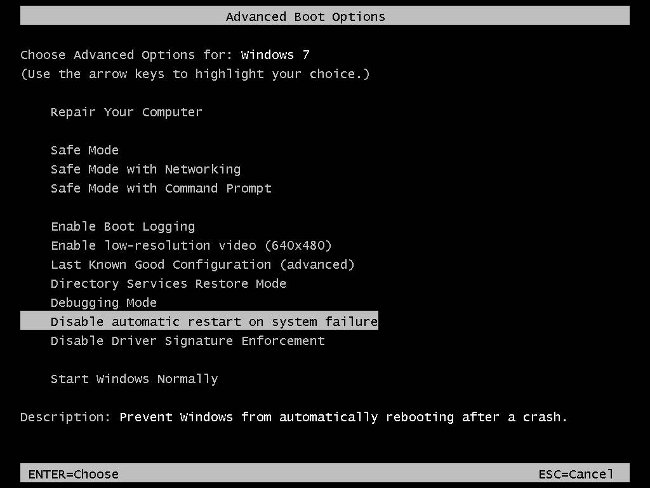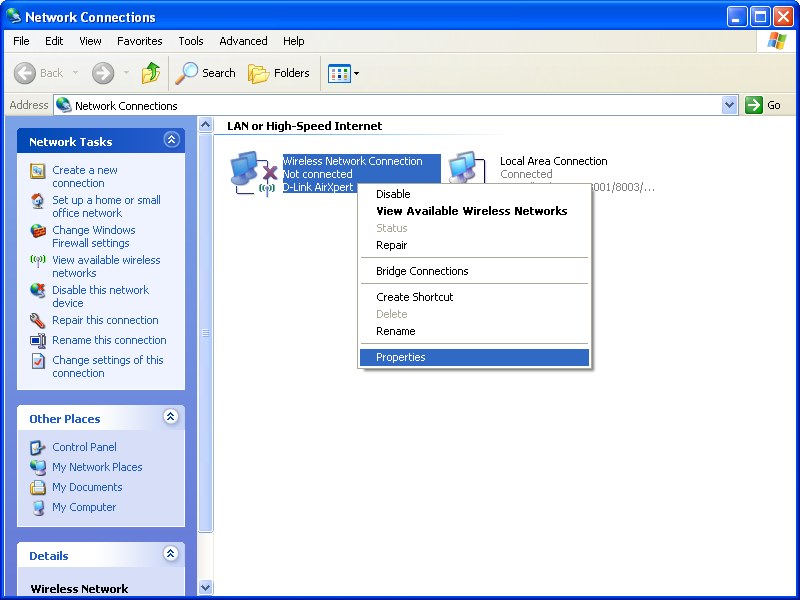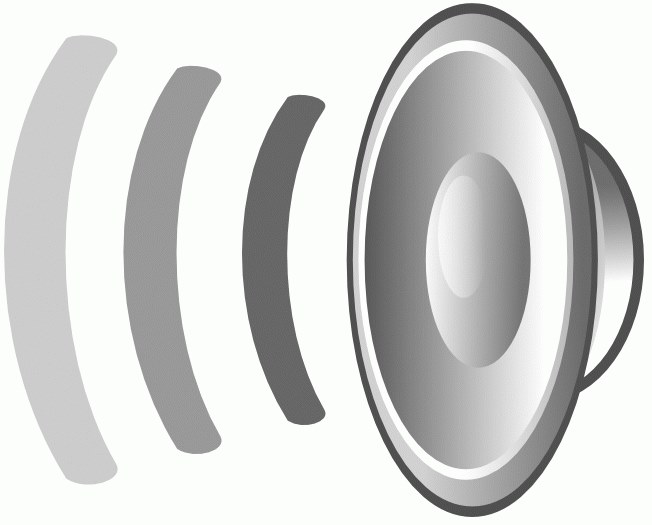Funkčné tlačidlá

Klávesnica počítača vám umožňujezjednodušiť vykonávanie mnohých operácií (nakoniec, až kým nebudú myši, spravila nejako). To je len pre to, musíte správne používať klávesnicu, to je vedieť, účel všetkých kľúčov. Dnes budeme hovoriť o tom, ako používať funkčné klávesy.
Funkčné klávesy sú séria klávesov F1-F12 umiestnených v hornej časti klávesnice, Funkčné sú nazývané nielen tak -za každým kľúčom je určená určitá funkcia. Inými slovami, funkčná klávesnica je naprogramovaná tak, aby volala niektoré príkazy operačného systému. Okrem toho v rôznych programoch a hrách môžu mať funkčné klávesy dodatočné funkcie - rovnaké ako v operačnom systéme alebo iných, v závislosti od zámeru vývojára.
Takže poďme analyzovať Priradenie funkčných klávesov do operačného systému Windows, Budeme sa pohybovať v poriadku.
F1 - kláves Pomocníka systému Windows alebo pomocný systém špecifického programu. Ak program nemá interný systém pomoci, stlačením klávesu F1 môžete otvoriť online pomoc na oficiálnych stránkach programu. Je zrejmé, že ak aplikácia nemá súbor s nápovedou alebo online pomoc, nič nestane, keď stlačíte kláves F1.
F2 - úprava objektu, Najčastejšie sa používa na premenovanie súborov a priečinkov v programe Prieskumník Windows alebo iných správcov súborov.
F3 - zavolajte okno vyhľadávania, Uľahčuje vyhľadávanie súborov a priečinkov v počítači (ak je priečinok otvorený počas stlačenia klávesy, vyhľadávanie sa vykoná v ňom). V prehliadači aktivuje vyhľadávanie textu stránky.
F4 - aktivácia panelu s adresou a zobrazenie histórie Windows Explorer a Internet Explorer. V iných aplikáciách sa funkcia kľúča môže líšiť (napríklad v správcovi súborov Total Commander je kláves F4 zodpovedný za volanie vstavaného editora súborov).
F5 - Aktualizácia zoznam objektov v otvorenom priečinku alebo otvorenej stránke v prehliadači.
F6 - kurzový preklad vstúpiť (presunúť zaostrenie) do panela s adresou (ako napríklad aktivovanie panela s adresou v F4, ale bez zobrazenia histórie).
Funkčné tlačidlá F7-F9 nemajú štandardné funkcie v systéme Windows, takže ich činnosť bude úplne závisieť od konkrétnej aplikácie.
F10 - zavolajte programovú ponuku, Napríklad v aplikácii Explorer v systéme Windows Vista / 7 je predvolene štandardné menu skryté (File, Edit, View, atď.), Otvorí sa kláves F10.
F11 - prepnutie z režimu okna v celej obrazovke a naopak.
F12 - prísne definovaná funkcia, ktorú kľúč nemá, ale v mnohých aplikáciách slúži na vyvolanie všetkých druhov ďalších ponúk.
K dispozícii sú aj niektoré pevné kombinácie klávesov pomocou funkčnej klávesnice. Napríklad, Alt + F4 Je zatvorenie aktívnej aplikácie. kombinácie Ctrl + F4 zatvorí aktívnu kartu v prehliadači. Kombinácia Shift + F10 sa používa na otvorenie kontextovej ponuky.
Môžu sa použiť ďalšie funkčné tlačidlá prejdite do ponuky BIOS alebo boot, Účel kľúčov bude závisieť od modeluzákladná doska, ale často k prepnutiu na systém BIOS je kláves F2, zavolanie spúšťacej ponuky - klávesu F9, pre výber režimu zavádzania systému Windows - klávesu F8.
Samostatne stojí za zmienku, Ako funkčné klávesy pracujú na prenosných počítačoch?, Väčšina notebookov má kláves Fn. Umožňuje vám zmeniť činnosť funkčných klávesov. použitím kombinácia funkčného klávesu Fn +, môžete povoliť a zakázať touchpad a wi-fi,upravte hlasitosť a hlasitosť monitora atď. Aký druh akcie vykonáte v kombinácii s funkciou Fn v kombinácii s funkciou Fn, môžete ich zistiť pomocou ikon v blízkosti tlačidiel alebo z pokynov na prenosný počítač.
Takže, zhrňujme. Funkčné klávesy vám pomôžu ušetriť čas potrebný na vykonanie najbežnejších operácií, Ale práca s určitým programom stojí za tovopred zistiť, ako sa v ňom používa funkčná klávesnica. Aby ste to urobili, potrebujete pomoc, dobre, ako to nazývať, viete - stačí stlačiť klávesu F1.